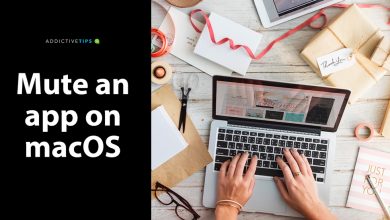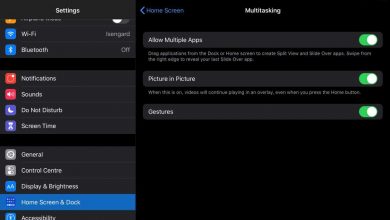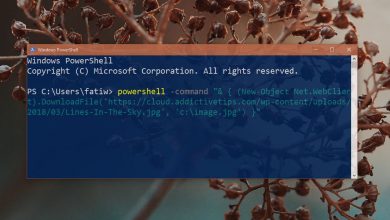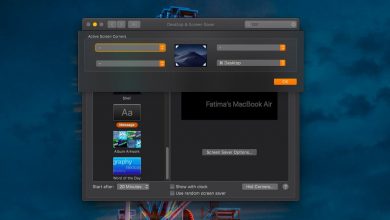Comment mettre à niveau vers Wine 5.0 sur Linux
Wine 5.0 est sorti et apporte encore plus d’ améliorations pour les joueurs Linux . Il y a beaucoup à aimer dans cette nouvelle version de Wine, mais certaines des meilleures nouvelles fonctionnalités sont: la prise en charge de plusieurs moniteurs, l’outil graphique Vulkan est mis à jour à la version 1.1, le support du module PE et une réimplémentation de XAudio 2. Dans ce guide, nous vous montrerons comment mettre à jour la nouvelle version de Wine sur votre PC Linux.
Instructions d’installation d’Ubuntu
Utilisez-vous Ubuntu? Voulez-vous passer à Wine 5.0? Voilà ce que vous devez faire. Tout d’abord, ouvrez une fenêtre de terminal en appuyant sur Ctrl + Alt + T ou Ctrl + Maj + T sur le clavier. Ensuite, utilisez la commande apt search pour déterminer si vous avez déjà installé le package «winehq-stable».
apt recherche winehq-stable
Si vous avez installé winehq-stable, la mise à jour vers la version 5.0 est aussi simple que la mise à jour de vos sources logicielles Ubuntu avec la mise à jour et l’installation des dernières mises à jour à l’aide de la commande update .
mise à jour sudo apt mettre à jour sudo apt -y
Vous ne trouvez pas le package «winehq-stable» installé sur votre PC Linux Ubuntu? Très probablement, vous utilisez Wine version 4.0 dans les référentiels de logiciels Ubuntu et non la version officielle de Wine. Suivez les instructions étape par étape ci-dessous pour savoir comment supprimer la version Ubuntu de Wine et la remplacer par Wine 5.0.
Étape 1: Tout d’ abord, purger toute trace du paquet « vin » de votre Ubuntu Linux PC en utilisant le apt-get remove commande .
>> sudo apt-get remove wine –purge
Étape 2: Exécutez la commande autoremove pour désinstaller toutes les dépendances de Wine 4.0 qui peuvent résider sur votre PC Ubuntu.
sudo apt autoremove -y
Étape 3: À l’aide de la commande wget , téléchargez le fichier de clé de lancement pour le référentiel de logiciels WineHQ sur votre système Ubuntu.
wget -nc https://dl.winehq.org/wine-builds/winehq.key
Étape 4: Ajouter le nouveau fichier téléchargé clé de vin à votre système Ubuntu en utilisant l’ apt-key commande .
sudo apt-key ajouter winehq.key
Étape 5: Maintenant qu’Ubuntu a le fichier de clé Wine, il est temps d’ajouter le référentiel du logiciel WineHQ. Avec l’ apt-add-repository commande , abonnez – vous au référentiel.
Notez qu’au moment de la rédaction de ce guide, la dernière version d’Ubuntu est la 19.10. Si vous essayez de le faire fonctionner dans une version ultérieure, cliquez ici .
19.10 - sudo apt-add-repository 'deb https://dl.winehq.org/wine-builds/ubuntu/ eoan main'
18.04 LTS - sudo apt-add-repository 'deb https://dl.winehq.org/wine-builds/ubuntu/ bionic main'
Étape 6: Avec la mise à jour de la commande , mettez à jour les référentiels de logiciels Ubuntu.
mise à jour sudo apt
Étape 7: Enfin, la mise à niveau Wine 5.0 en installant le winehq stable package .
sudo apt installer winehq-stable
Instructions d’installation de Debian
>> Il est possible de mettre à niveau vers Wine 5.0 sur Debian Linux car les gens derrière Wine le fournissent via leur référentiel de logiciels. Pour démarrer la mise à jour, lancez une fenêtre de terminal en appuyant sur Ctrl + Alt + T ou Ctrl + Maj + T sur le clavier. Utilisez ensuite la commande update pour rechercher les mises à jour.
sudo apt-get mise à jour
Lorsque Debian Linux a terminé la recherche de mises à jour, vous pouvez installer les dernières mises à jour logicielles, y compris Wine 5.0, à partir du référentiel de logiciels WineHQ à l’aide de la commande update .
sudo apt-get upgrade -y
Vous n’avez pas de mises à jour de Wine? Si tel est le cas, vous n’avez probablement pas installé Wine 4.0 à partir du dépôt officiel du logiciel WineHQ sur Debian, et utilisez plutôt la version de Wine incluse dans le dépôt logiciel «principal». Pour passer à la version 5.0, suivez les instructions étape par étape ci-dessous.
Étape 1: Désinstallez la version Debian de Wine à l’aide de la commande remove ci-dessous.
sudo apt remove wine --purge
Étape 2: désinstallez les dépendances restantes de Wine sur le système à l’aide de la commande autoremove .
sudo apt autoremove
Étape 3: Téléchargez et ajoutez la clé logicielle WineHQ à Debian en utilisant le wget et apt-clés commandes .
wget -nc https://dl.winehq.org/wine-builds/winehq.key sudo apt-key ajouter winehq.key
Étape 4: Ajoutez le dépôt logiciel officiel de WineHQ à votre Debian Linux PC en utilisant le add-apt-repository commande .
Debian 9 Stretch - sudo apt-add-repository 'deb https://dl.winehq.org/wine-builds/debian/ stretch main'
Debian 10 Buster - sudo apt-add-repository 'deb https://dl.winehq.org/wine-builds/debian/ buster main'
Étape 5: Exécutez la mise à jour commande pour mettre à jour les sources de logiciel sur votre PC Linux Debian, qui lancera le dépôt WineHQ.
sudo apt-get mise à jour
Étape 6: Installez Wine 5.0 sur votre PC Debian pour terminer le processus.
sudo apt-get install winehq-stable
Instructions d’installation d’Arch Linux
Arch Linux est un système d’exploitation de nouvelle génération. Que signifie «avant-garde»? Cela signifie que le système d’exploitation obtient des mises à jour rapides et cohérentes dès la sortie de la boîte, sans trop de tests. Cela signifie que si vous voulez la dernière version de Wine (version 5.0), vous n’aurez pas à attendre longtemps.
Pour mettre à jour vers Wine 5.0 sur votre PC Arch Linux, il vous suffit de faire une mise à jour logicielle avec la commande Pacman ci-dessous.
sudo pacman -Syyu
Vous n’avez pas reçu de mise à jour Wine sur votre système Arch? Vous ne l’avez peut-être pas installé. Pour installer 5.0 sur Arch, procédez comme suit.
sudo pacman -S est venu
Instructions d’installation de Fedora
Fedora Linux est très similaire à Arch Linux. Les mises à jour sont rapides et rapides, y compris les nouvelles versions de Wine. Si vous recherchez Wine 5.0 sur votre PC Fedora, lancez une mise à jour à l’aide du logiciel Gnome ou du terminal.
Sinon, si vous préférez obtenir les mises à jour de Wine directement à partir de WineHQ, ouvrez une fenêtre de terminal en appuyant sur Ctrl + Alt + T ou Ctrl + Maj + T sur votre clavier et suivez les instructions ci-dessous.
Étape 1: Abonnez-vous au référentiel de logiciels WineHQ à l’aide de config-manager.
Fedora 31 - dnf config-manager --add-repo https://dl.winehq.org/wine-builds/fedora/31/winehq.repo
Fedora 30 - gestionnaire de configuration dnf - add-repo https://dl.winehq.org/wine-builds/fedora/30/winehq.repo
Étape 2: Installez le logiciel avec la commande dnf install .
sudo dnf installer winehq-stable
Instructions d’installation d’OpenSUSE
Vous utilisez OpenSUSE et souhaitez obtenir Wine 5.0? Malheureusement, WineHQ ne prend pas directement en charge OpenSUSE. Par conséquent, si vous souhaitez effectuer une mise à niveau, le mieux est de passer à OpenSUSE Tumbleweed . Il se trouve sur le chemin de mise à jour officiel et s’installera comme une mise à jour normale.